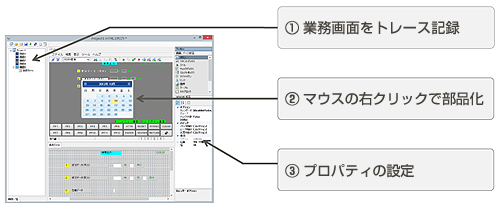FUJITSU Software WSMGR for Web External
特長
販売終了のお知らせ
本製品は、2018年3月31日をもって販売を終了いたしました。
 索引
索引
企業内のメインフレーム業務を外部から利用可能に
メインフレーム業務の利用を企業外から実現
HTMLベースのディスプレイ機能により、端末側のブラウザだけでメインフレームにアクセス可能です。代理店、販売店など外部からのメインフレーム業務の利用に対応できます。
企業から離れた外部でメインフレームを利用するためには端末にエミュレータソフトウェアのインストールや、ブラウザ上にActiveXなどのアドオンのインストールが必要となり、導入や運用のコストが課題でした。WSMGR for Web Externalは、端末環境へのインストールが不要のため、ブラウザ1つで手軽にメインフレームにアクセスできます。
スマートデバイスをサポート
PCに加え、タブレット端末やスマートフォンなどのスマートデバイスを含めた多様化する端末をサポートしています。WSMGR for Web Externalを使用するにあたり、既存のシステムやメインフレームのアプリケーションを変更する必要はありません。現在ご使用のシステムをそのまま利用してメインフレーム業務のWeb運用が実現できます。
また、画面カスタマイズ機能により、業務画面を利用環境に合わせて自由にカスタマイズすることができます。キーボード入力をタッチ操作に変えたり、表示レイアウトを変更することで、画面サイズが小さいスマートデバイスでも最適な操作性を実現できます。
インターネット運用に対応
インターネット環境から安全にメインフレームを利用
WSMGR for Web Externalでは、インターネット環境からメインフレームを利用することができます。
- ファイアーウォール~インターネット端末間はSSL/TSL暗号化通信(HTTPS)を利用し、インターネット上からのメインフレームへのアクセスも安心してご利用になれます。
- Webサーバ~端末間をすべてHTTP化することができます。既にHTTPポートを利用されている環境であれば新たに通信用の専用ポートを追加する必要なくファイアーウォールを越えた接続が可能になります。
ユーザー操作履歴の記録
ディスプレイ画面での入力操作の履歴をWebサーバ上に保存できます。管理者はWebサーバ上で記録内容を確認できます。メインフレーム資産へ不正アクセスが発生した場合、この操作履歴を参照することでアクセスしたユーザーの特定や、不正操作されたメインフレーム上の資産を特定するための情報を管理者が確認することができます。記録済み操作履歴ファイルから参照データのテキスト/CSVファイル抽出も可能です。
Webによるエミュレータの集中管理
WSMGR for Web Externalでは、Webブラウザからエミュレータ接続に関する、全てのクライアントの設定を集中管理できます。
管理ツールを利用した、ユーザー設定の一元管理
管理ツールからユーザーの設定をまとめて行います。
端末ごとにユーザーの設定を行う必要はありません。
接続に必要なデータは、Webサーバ側で一元管理されます。接続を行った時点で、各ユーザーに対応した設定情報が自動的に決定されます。
接続監視モニタ機能で接続ユーザーを把握
どのユーザーがメインフレームに接続を行っているかをWSMGR for Web Externalの接続監視モニタから確認することができます。
富士通とIBMの2つのメインフレームをサポート
メインフレームごとにエミュレータソフトを購入・導入することなく、本製品だけで2つのメインフレームに接続できます。
富士通メインフレーム
富士通メインフレーム用のF6680エミュレーション機能をサポートしています。
- TN6680接続
- F6683 ディスプレイエミュレーション
- DUETファイル転送
- マルチ LU サポート(ディスプレイ4LU)
IBMメインフレーム
IBMメインフレーム用の3270エミュレーション機能をサポートしています。
- TN3270/3270E接続
- 3270 ディスプレイエミュレーション
- マルチ LU サポート(ディスプレイ4LU)
Webブラウザによるエミュレータ操作
WebサーバへWSMGR for Web Externalをインストールすれば、管理者が指定したWebアドレスに接続するだけで、各クライアントのWebブラウザからエミュレータ業務が利用できます。
接続手順はいたって簡単
WebブラウザでWSMGR for Web ExternalのURLにアクセスするだけで、接続手順はいたって簡単です。
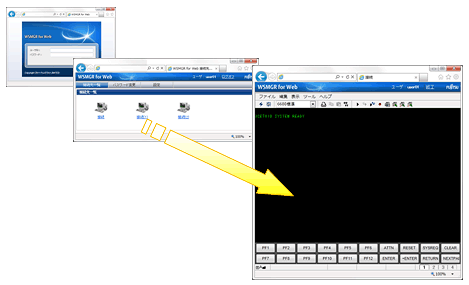
- Webブラウザでアクセス
WebブラウザでWSMGR for Web Externalのページを開きます。ユーザー名とパスワードを入力してユーザー認証を行います。 - エミュレータ表示
ユーザーのプロファイル情報にしたがった設定内容でエミュレータが表示されます。
画面カスタマイズ
HTMLを使用してエミュレータの画面をカスタマイズすることができます。エミュレータ画面の一部を変更することも、エミュレータ画面にはとらわれない新しいWebベースの画面に変更することも可能です。
自由な画面のカスタマイズ性
エミュレータ画面をカスタマイズするための部品を提供しています。エミュレータ画面の内容に応じてカレンダーやボタンを表示したり、複数のホスト画面を1つの画面にまとめて表示したりすることができます。
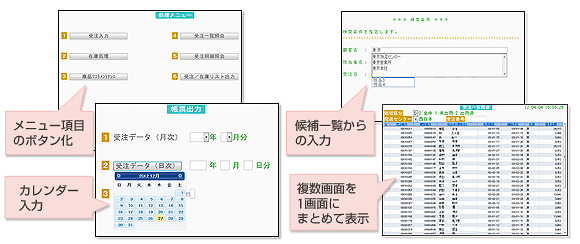
【画面カスタマイズ例】
- 入力フィールドにリストボックスを表示したり、部分一致検索による入力補完が可能です。表示するデータはCSVやRDBと連携ができます。
- 複数のエミュレータ画面を1つの画面にまとめて表示することができます。
- エミュレータ画面をカスタマイズするために部品を利用することができます。カレンダー、チェックボックス、ラジオボタンなどをエミュレータ画面上の任意の場所に配置することができます。
- スクリプトを使用してエミュレータ画面の各画面の属性値を参照することが可能です。
(ブリンク、数字、オートエンター、色属性、など) - キーパッドの表示項目や配置場所を自由にカスタマイズできます。
- エミュレータ画面の代わりにHTMLで作成した業務メニューを表示することができます。
画面カスタマイズ支援ツール「スクリプトエディタ」
画面カスタマイズを支援するスクリプトエディタを標準提供しています。3つのステップで簡単に業務画面をカスタマイズすることができます。JavaScriptをコーディングすることなく、画面を見ながらGUI操作で業務画面をカスタマイズすることができます。